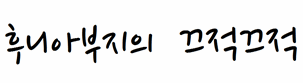[Raspberry Pi] OpenCV 설치 Case1
앎/raspberry pi 2018. 3. 10. 18:01 |2018.02.13 11:41:58
raspbian-stretch-lite 에 설치
ref:
http://webnautes.tistory.com/916
https://www.pyimagesearch.com/2017/09/04/raspbian-stretch-install-opencv-3-python-on-your-raspberry-pi/
http://kkokkal.tistory.com/1304
https://raspberrypi.stackexchange.com/questions/69169/how-to-install-opencv-on-raspberry-pi-3-in-raspbian-jessie
1. 설치
사용 가능한 패키지와 버전 리스트를 업데이트 한다.
$ sudp apt-get update
설치된 패키지를 실제로 최신 버전으로 업그레이드 한다.
$ sudp apt-get upgrade
or
$ sudo apt-get dist-upgrade (의존성 검사하며 설치)
컴파일툴과 Cmake를 설치한다.
$ sudo apt-get install build-essential cmake
컴파일 및 링크시에 필요한 라이브러리를 가져오기 위해 pkg-config를 설치한다.
$ sudo install pkg-config
비디오 및 이미지 관련 라이브러리를 설치한다.
// 정지 영상 파일 입출력
$ sudo apt-get install libjpeg-dev libtiff5-dev libjasper-dev libpng12-dev
// 비디오 파일 입출력/스트리밍
$ sudo apt-get install libxvidcore-dev libx264-dev libxine2-dev
$ sudo apt-get install libavcodec-dev libavformat-dev libswscale-dev
$ sudo apt-get install libv4l-dev v4l-utils
$ sudo apt-get install libgstreamer1.0-dev libgstreamer-plugins-base1.0-dev
// OpenCV의 highgui 모듈에서 GTK를 사용하도록
$ sudo apt-get install libgtk2.0-dev
Opencv-Python을 위해 파이썬을 설치한다.
$ sudo apt-get install python2.7-dev python3-dev
Opencv에서 매트릭스 연산을 위해 Numpy를 설치한다.
$ sudo apt-get install python-numpy python3-numpy
Opencv 최적화를 위한 라이브러리를 설치한다.
$ sudo apt-get install libatlas-base-dev gfortran libeigen3-dev
디렉토리를 만들고 Opencv를 다운로드 한다.
최신 버전은 3.4.0 이다.
$ mkdir opencv
$ cd opencv
$ wget -O opencv.zip https://github.com/Itseez/opencv/archive/3.4.0.zip
$ wget -O opencv_contrib.zip https://github.com/Itseez/opencv_contrib/archive/3.4.0.zip
압축을 풀어준다.
$ unzip opencv.zip
$ unzip opencv_contrib.zip
빌드를 위해 디렉토리를 만든다.
$ cd opencv-3.4.0
$ mkdir build
$ cd build
컴파일 (path 주의. '..' 빼먹지말것)
[전체 설치]
$ cmake -D CMAKE_BUILD_TYPE=RELEASE \
-D CMAKE_INSTALL_PREFIX=/usr/local \
-D INSTALL_PYTHON_EXAMPLES=ON \
-D OPENCV_EXTRA_MODULES_PATH=../../opencv_contrib-3.4.0/modules \
-D BUILD_EXAMPLES=ON ../
[전체는 아니야.......]
$ cmake -D CMAKE_BUILD_TYPE=RELEASE \
-D CMAKE_INSTALL_PREFIX=/usr/local \
-D INSTALL_PYTHON_EXAMPLES=ON \
-D OPENCV_EXTRA_MODULES_PATH=../../opencv_contrib-3.4.0/modules \
-D BUILD_EXAMPLES=OFF \
-D WITH_TBB=OFF \
-D WITH_IPP=OFF \
-D WITH_1394=OFF \
-D BUILD_WITH_DEBUG_INFO=OFF \
-D BUILD_DOCS=OFF \
-D INSTALL_C_EXAMPLES=ON \
-D BUILD_TESTS=OFF \
-D BUILD_PERF_TESTS=OFF \
-D ENABLE_NEON=ON \
-D WITH_QT=ON \
-D WITH_OPENGL=ON \
-D WITH_V4L=ON \
-D WITH_FFMPEG=ON \
-D WITH_XINE=ON \
-D BUILD_NEW_PYTHON_SUPPORT=ON \
../
[전체는 아니야.......qt제외...c예제제외]
-> 일단 이놈으로 성공. 이건 두 시간 정도 걸림.다른것도 해봐.
$ cmake \
-D CMAKE_BUILD_TYPE=RELEASE \
-D CMAKE_INSTALL_PREFIX=/usr/local \
-D INSTALL_PYTHON_EXAMPLES=ON \
-D OPENCV_EXTRA_MODULES_PATH=../../opencv_contrib-3.4.0/modules \
-D BUILD_EXAMPLES=OFF \
-D WITH_TBB=OFF \
-D WITH_IPP=OFF \
-D WITH_1394=OFF \
-D BUILD_WITH_DEBUG_INFO=OFF \
-D BUILD_DOCS=OFF \
-D INSTALL_C_EXAMPLES=OFF \
-D BUILD_TESTS=OFF \
-D BUILD_PERF_TESTS=OFF \
-D ENABLE_NEON=ON \
-D WITH_QT=OFF \
-D WITH_OPENGL=ON \
-D WITH_V4L=ON \
-D WITH_FFMPEG=ON \
-D WITH_XINE=ON \
-D BUILD_NEW_PYTHON_SUPPORT=ON \
../
[또다른...]
$ cmake \
-D CMAKE_BUILD_TYPE=RELEASE \
-D CMAKE_INSTALL_PREFIX=/usr/local \
-D INSTALL_PYTHON_EXAMPLES=ON \
-D OPENCV_EXTRA_MODULES_PATH=../../opencv_contrib-3.4.0/modules \
-D BUILD_EXAMPLES=ON \
-D BUILD_WITH_DEBUG_INFO=OFF \
-D BUILD_DOCS=OFF \
-D BUILD_TESTS=OFF \
-D BUILD_PERF_TESTS=OFF \
-D BUILD_opencv_python2=OFF \
-D BUILD_opencv_python3=ON \
-D INSTALL_C_EXAMPLES=ON \
-D ENABLE_NEON=ON \
-D WITH_LIBV4L=ON \
../
[또다른...c샘플제외..qt제외]
$ cmake \
-D CMAKE_BUILD_TYPE=RELEASE \
-D CMAKE_INSTALL_PREFIX=/usr/local \
-D INSTALL_PYTHON_EXAMPLES=ON \
-D OPENCV_EXTRA_MODULES_PATH=../../opencv_contrib-3.4.0/modules \
-D BUILD_EXAMPLES=ON \
-D BUILD_WITH_DEBUG_INFO=OFF \
-D BUILD_DOCS=OFF \
-D BUILD_TESTS=OFF \
-D BUILD_PERF_TESTS=OFF \
-D BUILD_opencv_python2=OFF \
-D BUILD_opencv_python3=ON \
-D INSTALL_C_EXAMPLES=OFF \
-D ENABLE_NEON=ON \
-D WITH_LIBV4L=ON \
-D WITH_QT=OFF \
../
cmake 중
face_landmark_model.dat 를 다운로드하는 과정에서 멈춘것처럼 보인다.
한참을 기다리다 타임아웃이 되버린다.
아래에 들어가서 미리 다운 받아놓자. 다운도 오래 걸린다.... 69M정도
https://github.com/opencv/opencv_3rdparty/tree/contrib_face_alignment_20170818
해당 파일을 다음 디렉토리에 넣어두자
/home/pi/opencv/opencv-3.4.0/build/downloads/xfeatures2d
안해도 한~참을 기다린 후 넘어가고 완료된다.
...
...
...
-- Configuring done
-- Generating done
-- Build files have been written to: /home/pi/opencv/opencv-3.4.0/build
make 시 진행이 안되는 경우가 있는데 중지하고 다시 시도한다.
앞서 컴파일된 것은 넘어가므로 이렇게 진행하는것이 빠르다.
몇 시간 걸린다....
$ make -j4 or make // j옵션은 병열로 처리하도록하는 옵션... 그냥 j옵션 쓰지마라. 좀 더 늦어지겠지만 중간에 뻗지는 않는다.
....
[100%] Built target opencv_version
이제 설치...
$ sudo make install
$ sudo ldconfig
설치 확인
$ python3
> import cv2
> cv2.__version__
'앎 > raspberry pi' 카테고리의 다른 글
| [Raspberry Pi] OpenCV 설치간 오류 (0) | 2018.03.11 |
|---|---|
| [Raspberry Pi] OpenCV 설치 Case2 (0) | 2018.03.10 |
| [Raspberry Pi] WiFi 네트워크 설정 (0) | 2018.03.10 |